本記事は、8月21日に執筆したものを、製品版に差し換えたものです。
スタートメニューを復活させるソフトClassic Shellが8月17日にバージョンアップされました。大幅に良くなって正直びっくりしました。
Classic Shellを使用することで、スタートメニューが復活します。
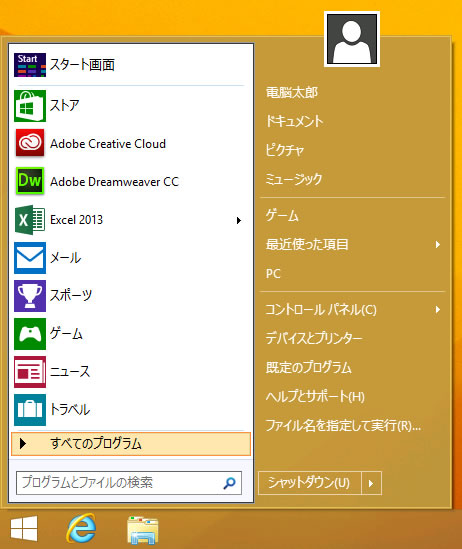
はじめに
Windows8.1の新機能は、【新機能まとめ】を参照ください。
スタートメニューの全体像は、Windows 8.1 従来のスタートメニューを復活させるを参照ください。
本題
スタートメニューが無くなったことにより、「アプリケーションの起動」「シャットダウン」するたびにストレスを感じる人もいるでしょう。本ソフトを使えば復活し、大きなストレスから解放されます。
スタートボタンが復活する「Classic Shell」を紹介します。「Classic Shell」は、フリーソフトです。(寄付歓迎)です。
「Classic Shell」は、優れている。死角なし。
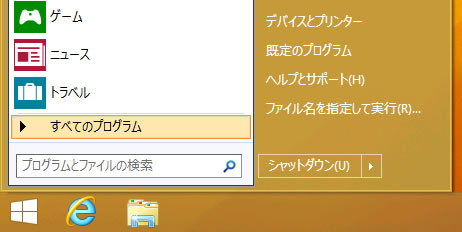
正直、一つ前のバージョンまでのClassic Shell 3.6.6J(13.04.12)は、使い物になりませんでした。
- アイコンが悪い
- スタートメニューがXPっぽくかっこ悪い
- どのアプリケーションを最近つかったのか分かりにくい
- その他多数
以前は、シェアウェアStart8を使用していました。
最新バージョンとアイコンを使えば、スタートメニューの中で最高峰です。
スタートボタンを、カスタマイズすることで、使う価値はあると思います。
Classic Shellのバージョン
| バージョン | 日本語化 | Windows8.1対応 | 備考 |
|---|---|---|---|
| 3.6.6J | 済 | 非対応 | |
| 4.0.0 | 英語 | 対応 |
いままで、使い勝手が悪くイマイチでしたが、3.9.1(8月17日)から実用レベルになったと感じます。
4.0の新機能
- Windows 7スタイルに対応
- 頻繁に使用されるプログラムを表示
- 新しいプログラムをメニューに表示する
- ウィンドウズ8.1プレビューとの互換性の向上
- パフォーマンスと応答性に多くの改善
インストール方法
http://www.classicshell.net/にアクセスし、「Download Now!」をクリック
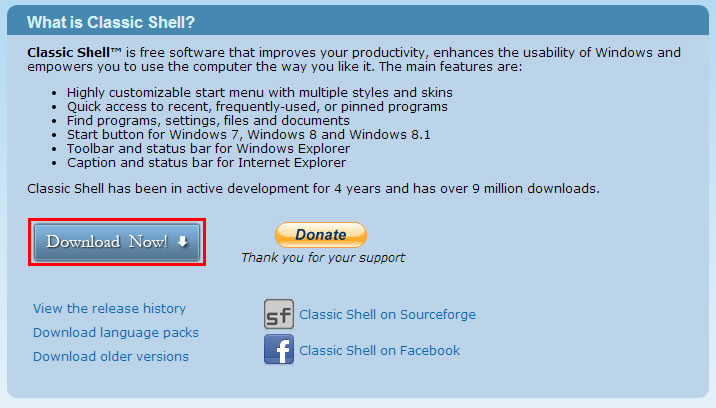
「実行」をクリック

「Next」をクリック
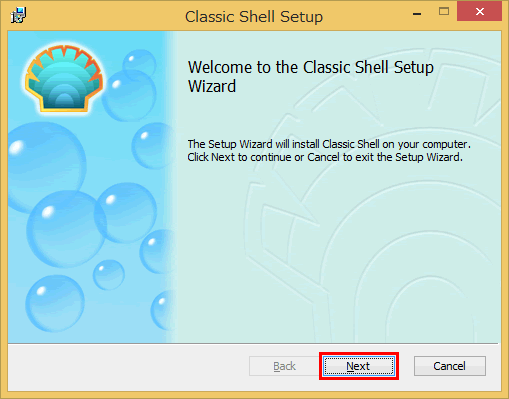
「I accept ...」をクリックし、「Next」をクリック
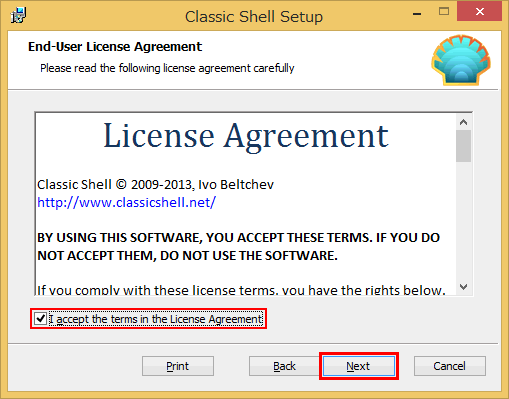
「Classic Exlorer」と「Classic IE」と「アップデート」は、外しました。
「Next」をクリック
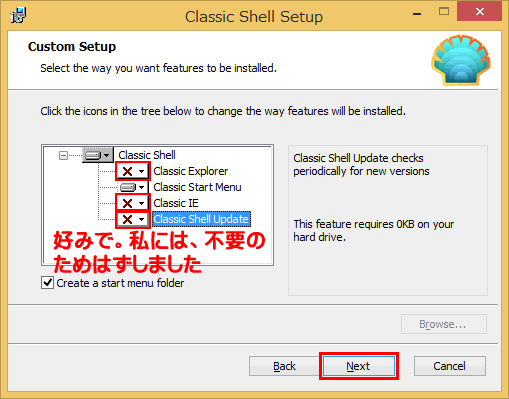
「Install」をクリック
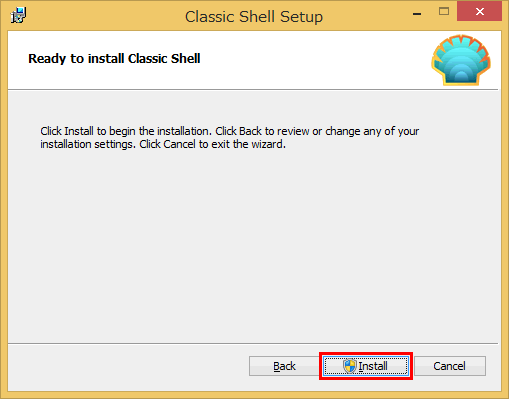
「Finish」をクリック
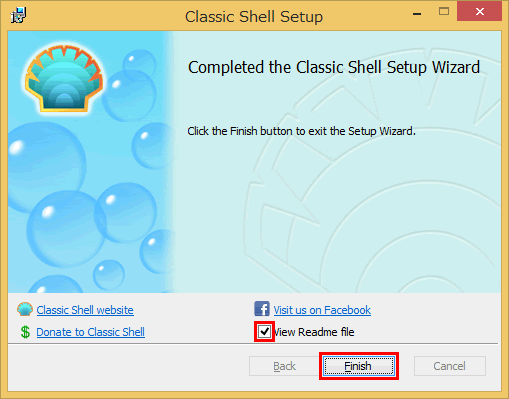
スタートボタンを押すと、初めの1回だけ設定画面が表示されます。
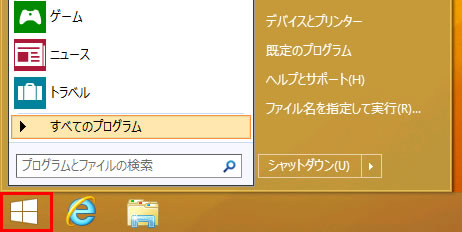
そのまま「OK」ボタン
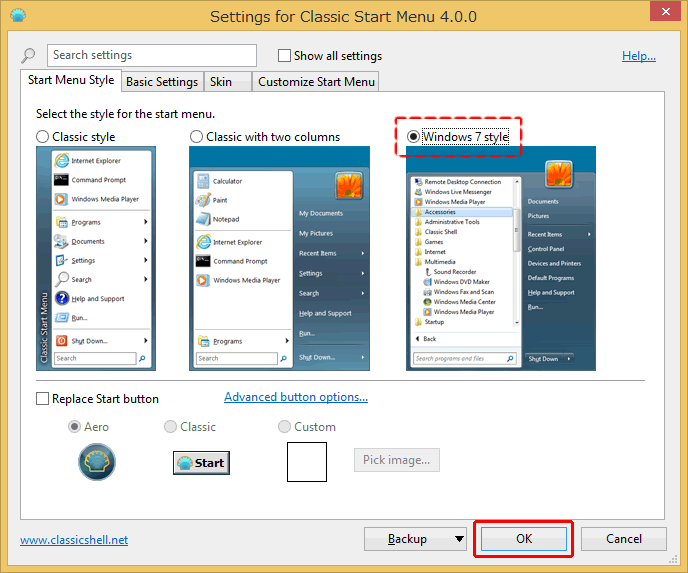
使用しておどろいたのですが、使い勝手が大幅に良くなっています。
以前は、XPのような操作感。インストールしたアプリケーションがわからないなど、欠点が多かったのですが、ほとんどの問題がクリアされています。
なんと超センスの悪かった貝殻ボタンが無くなっています。
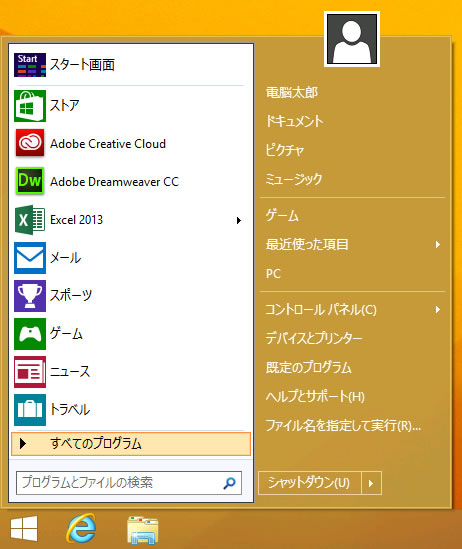
少し、古い3.6.8の画面。この差は、大きいですね。
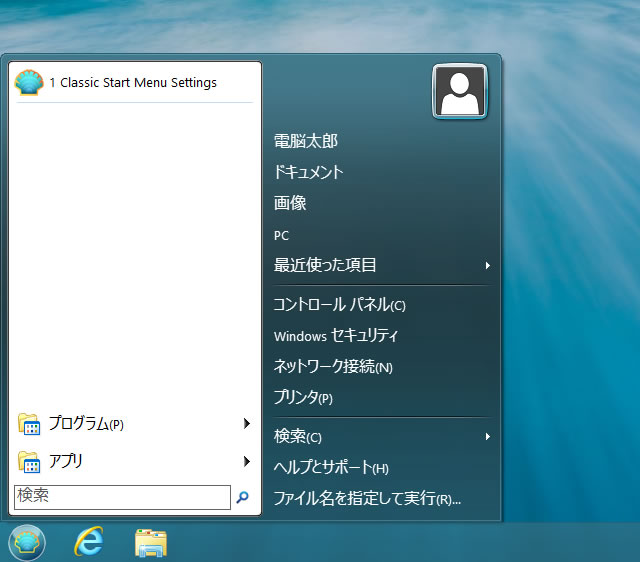
まとめ
Classic Shellが、8月17日版から大幅に良くなって驚きました。もっと、驚いたのが、4.0.0です。
いままで、超格好悪い貝殻マークで、使う気を失せていました。また、変更しようとしても、超大変でした。
それが、デフォルトでWindowsマークになったのは朗報です。単にWindows 8.1に対応しただけではなく、Classic Shellのほとんどの欠点が改善されています。
タッチパネルに最適なスタートメニューも執筆
タッチパネルにも最適なWindows8.1のスタートメニューを復活させる【Start Menu Reviver】
もしよければ、参照ください。
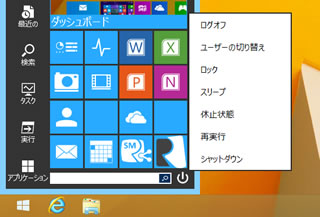
関連URL

マイクロソフト認定トレーナー。専業ブロガーになり1年経過(別名:ひきごもり)。ブロガーなのに誤字脱字王。滑舌が悪いのにYouTuber。『自己紹介』
